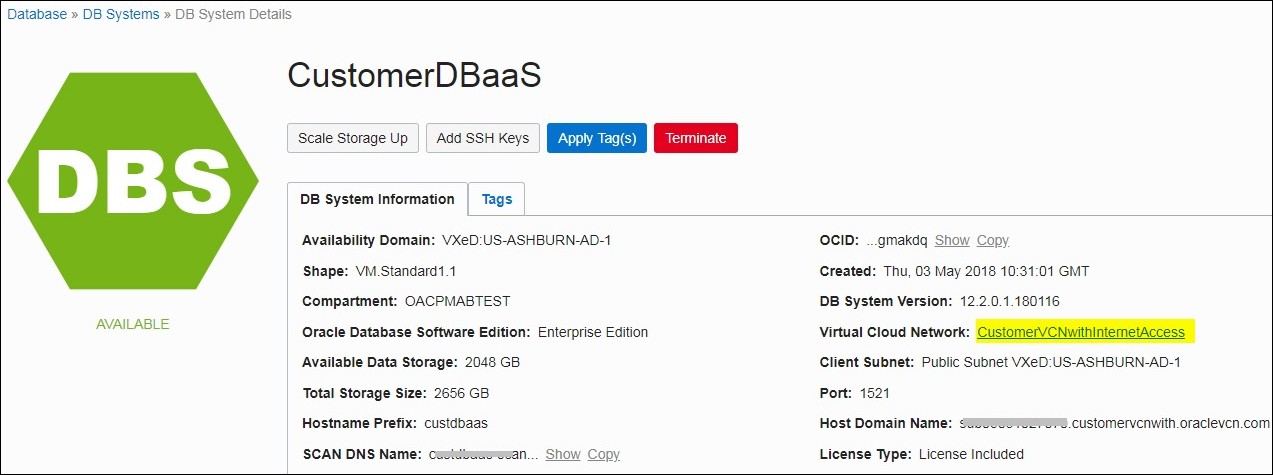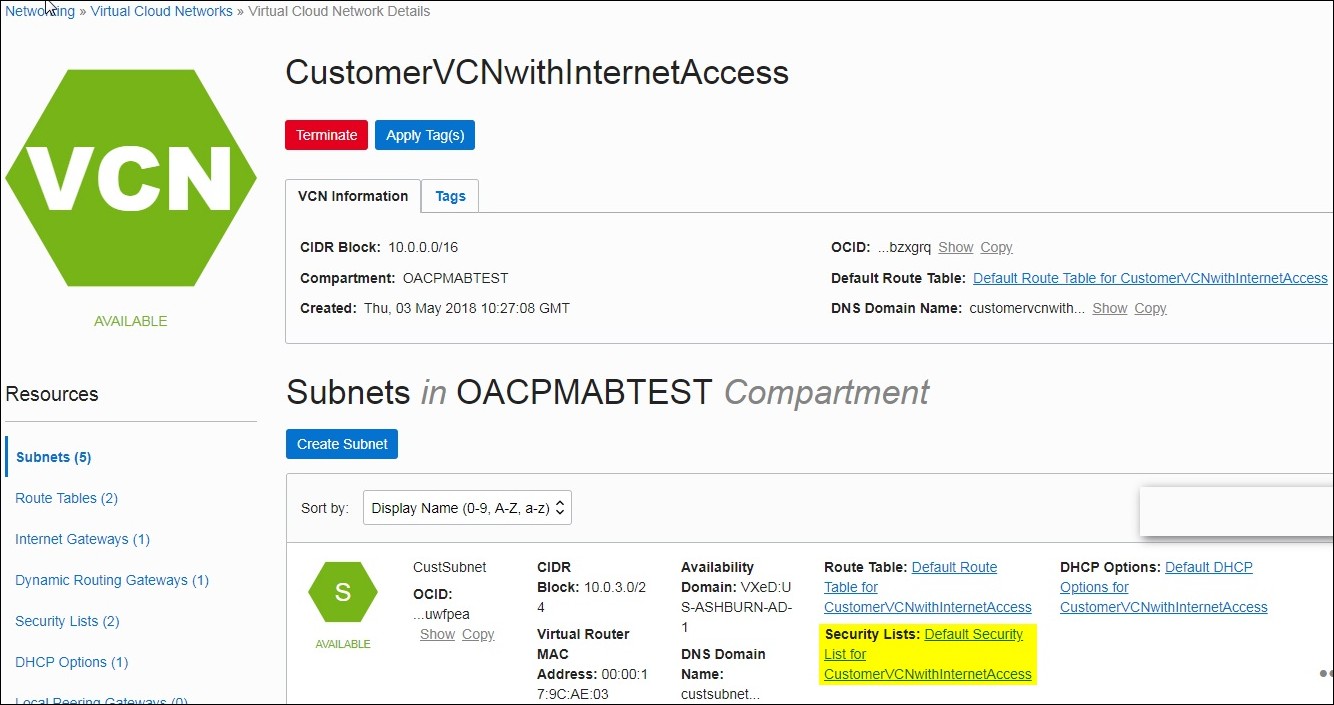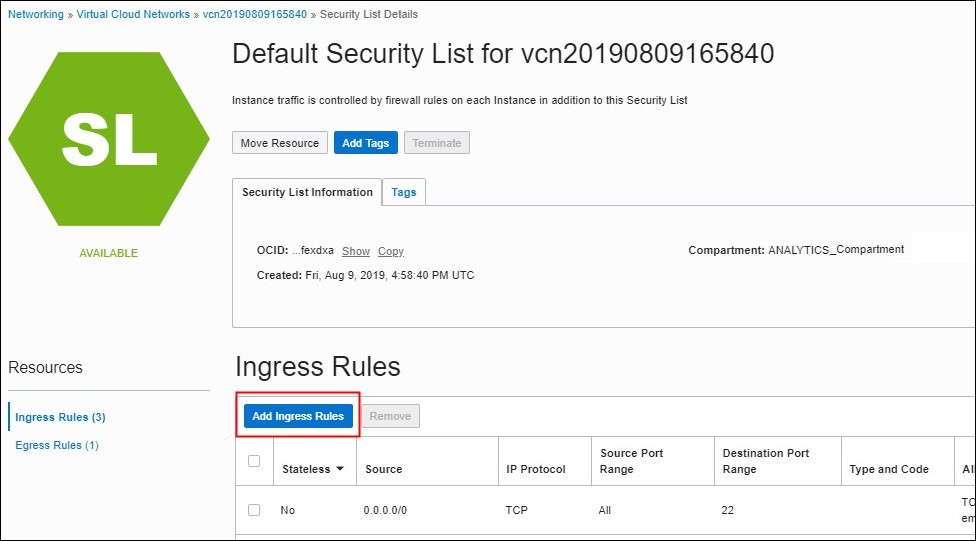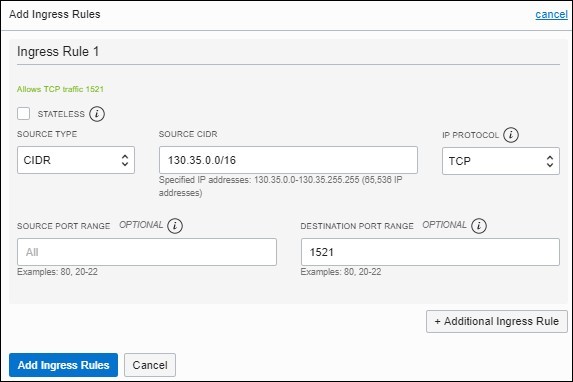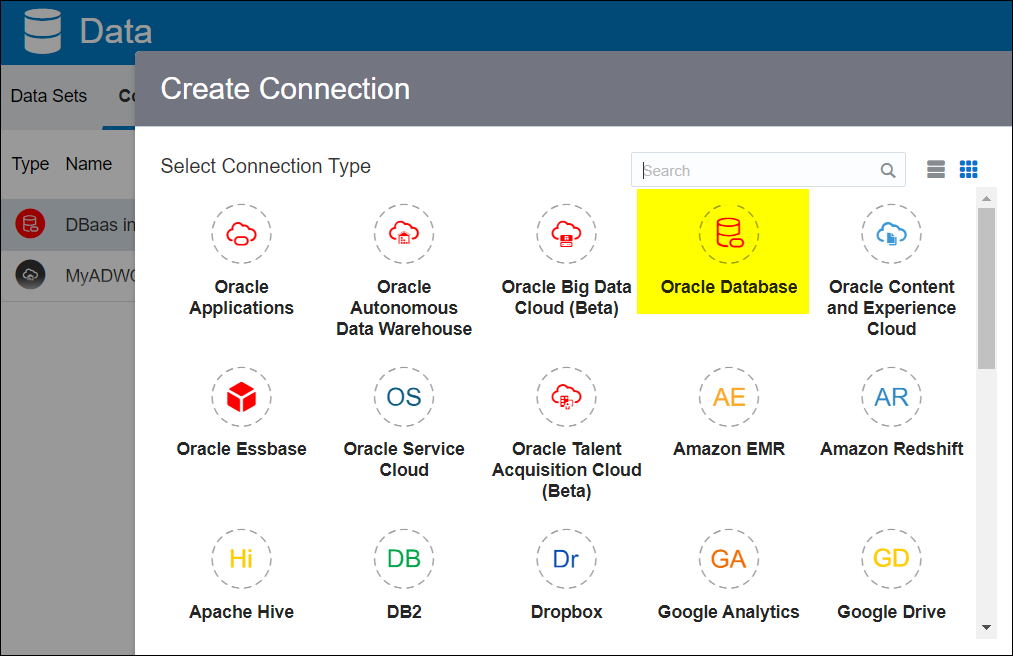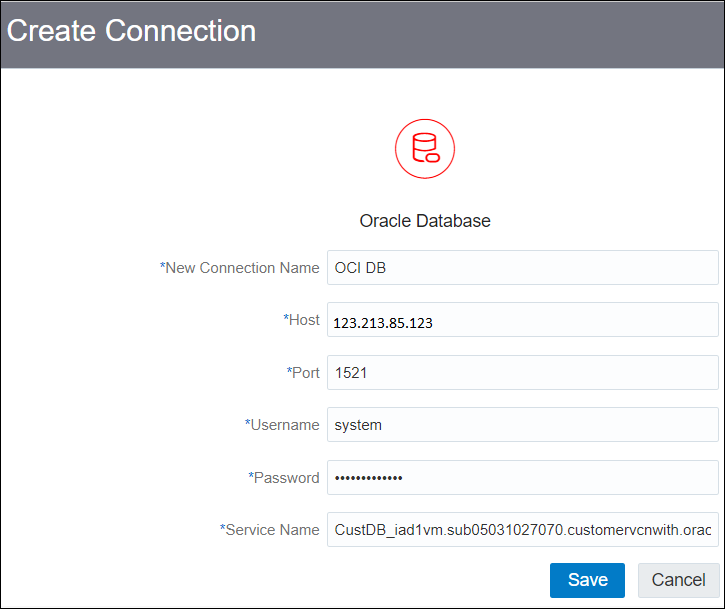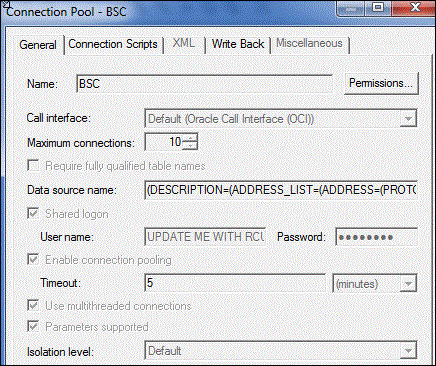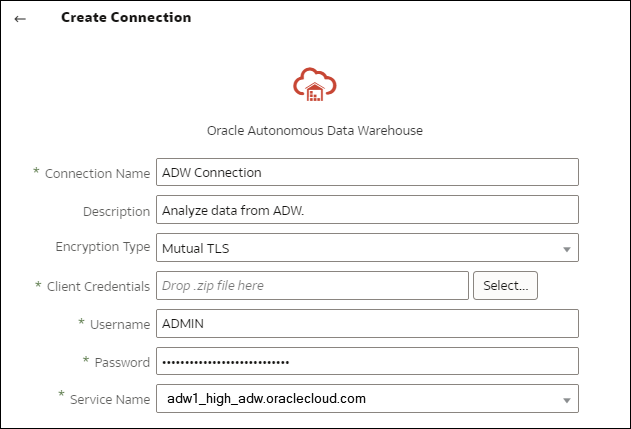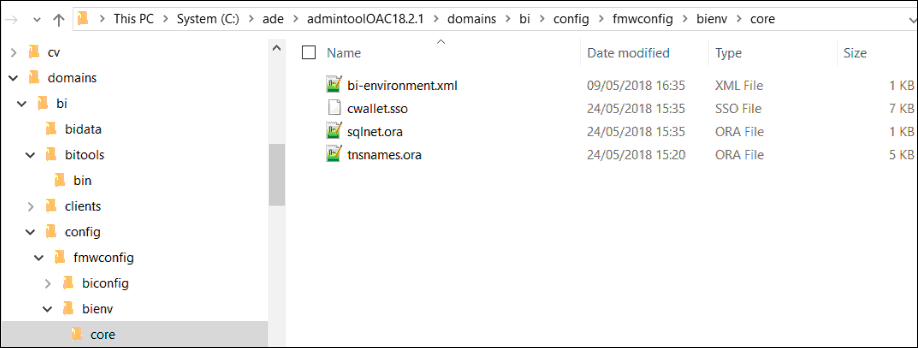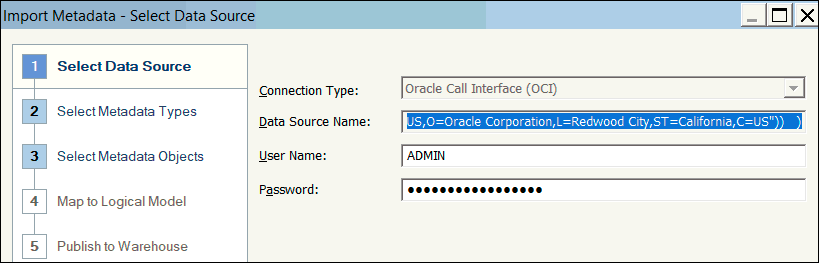7 Připojení k databázím nasazeným na veřejné IP adrese
Službu Oracle Analytics Cloud můžete použít pro připojení k databázím pomocí veřejné IP adresy, aby koncoví uživatelé mohli analyzovat data ve vizualizacích, analýzách a sestavách v dokonalé kvalitě.
Například můžete chtít analyzovat data uložená v databázi nasazené v infrastruktuře Oracle Cloud.
Témata:
Připojení k databázi nasazené v infrastruktuře Oracle Cloud pomocí veřejné IP adresy
Nastavte konfiguraci služby Oracle Analytics Cloud pro připojení k databázi nasazené v infrastruktuře Oracle Cloud pomocí veřejné IP adresy, aby koncoví uživatelé mohli analyzovat data ve vizualizacích, analýzách a sestavách v dokonalé kvalitě.
Typický pracovní postup pro připojení k databázi nasazené v infrastruktuře Oracle Cloud
Pokud vytváříte připojení k nasazení databáze v infrastruktuře Oracle Cloud poprvé, použijte níže uvedené úlohy jako vodítko.
| Úloha | Popis | Další informace |
|---|---|---|
|
Ověření předpokladů |
Ověřte, zda vaše prostředí splňuje předpoklady vyžadované pro tuto konfiguraci. |
|
|
Zaznamenání informací o databázi |
Poznamenejte si informace o připojení pro databázi. |
|
|
Povolení přístupu k databázi |
Přidejte pravidlo vstupu, které poskytne službě Oracle Analytics Cloud přístup k databázi. |
|
|
Připojení k databázi |
Vytvářejte a testujte připojení. |
Nutné předpoklady
Než začnete, ujistěte se, že máte požadované prostředí.
| Krok | Popis | Důležité informace k poznámce |
|---|---|---|
|
Nastavení služby Oracle Analytics Cloud |
Nasazení služby Oracle Analytics Cloud. |
Oblast Doména dostupnosti |
|
Nastavení virtuální cloudové sítě (VCN) v infrastruktuře Oracle Cloud |
Nastavte síť VCN pro nasazení databáze v infrastruktuře Oracle Cloud. Poznámka: Síť VCN se musí nacházet ve stejné oblasti a doméně dostupnosti jako služba Oracle Analytics Cloud. |
Virtuální cloudová síť Podsíť Stejné:
|
|
Nasazení databáze:
|
Nasaďte databázi v síti VCN v infrastruktuře Oracle Cloud. Poznámka: Databáze se musí nacházet ve stejné oblasti a doméně dostupnosti jako síť VCN. |
Veřejná IP adresa Jedinečný název databáze Název domény hostitelského počítače Uživatel/heslo databáze Stejné:
|
Zaznamenání informací o databázi
Všechny informace, které potřebujete k připojení k databázi, jsou dostupné v konzole infrastruktury Oracle Cloud. Poznamenejte si tyto informace, abyste měli požadované podrobné údaje k dispozici, až budete nastavovat připojení ve službě Oracle Analytics Cloud.
- V konzole infrastruktury Oracle Cloud klikněte na položku
 v levém horním rohu.
v levém horním rohu. - Klikněte na položku Databáze. V části MySQL klikněte na položku Databázové systémy.
- Vyhledejte databázi, ke které chcete vytvořit připojení, a poznamenejte si údaj Veřejná IP adresa.
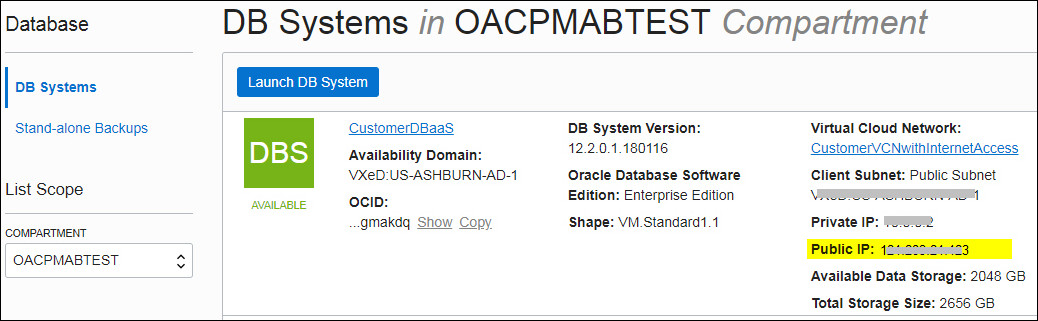
.jpg'' - Klikněte na název databáze, ke které chcete vytvořit připojení, a zapište hodnoty do těchto polí: Jedinečný název databáze, Název domény hostitelského počítače, Virtuální cloudová síť, Klientská podsíť a Port.
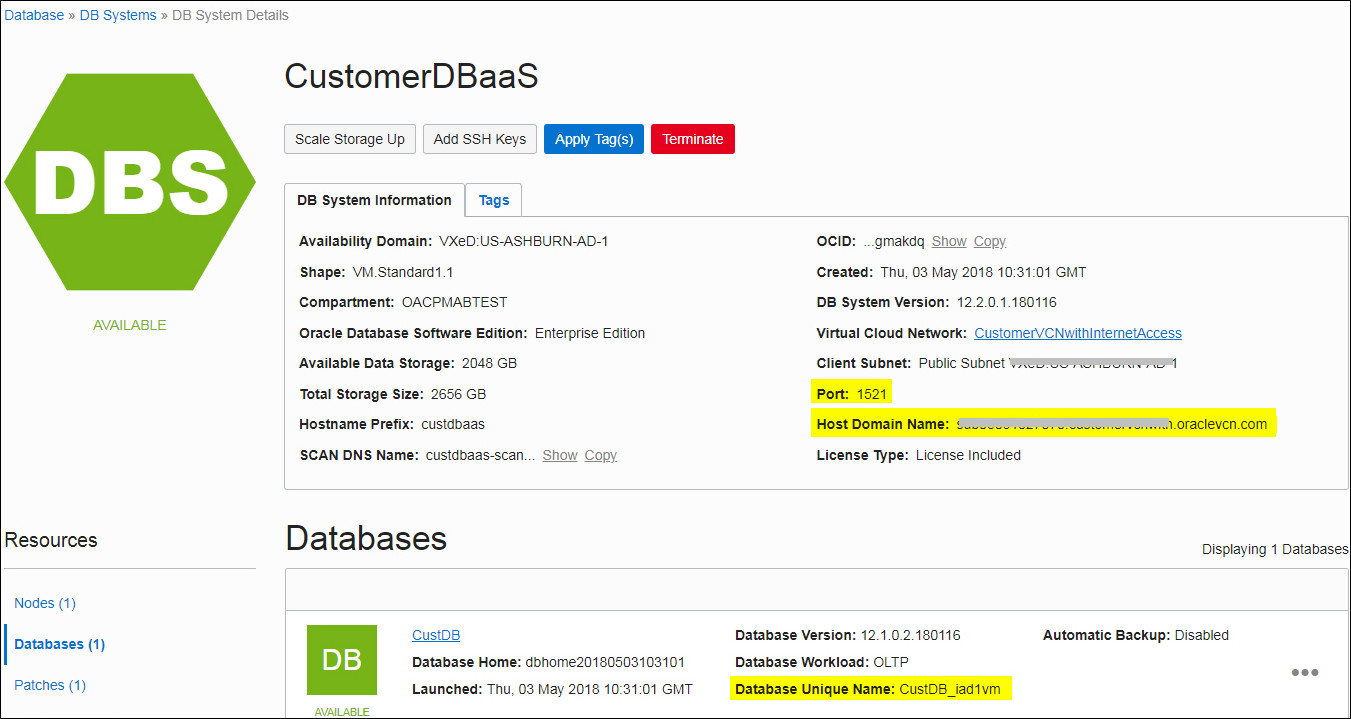
.jpg'' - Zjistěte uživatelské jméno a heslo uživatele databáze s oprávněními ke čtení z této databáze a zapište si je, protože je budete později potřebovat. Například user a SYSTEM.
Povolení přístupu k databázi přes port 1521
Přidejte pravidlo vstupu, které umožní službě Oracle Analytics Cloud přistupovat k databázi přes port 1521.
Připojení k databázi ze služby Oracle Analytics Cloud
Po povolení přístupu k databázi použijte informace o připojení k databázi, které jste si dříve zapsali, a připojte službu Oracle Analytics Cloud k databázi. Způsob připojení k databázi závisí na operacích, které chcete s daty provést.
-
Vizualizujte data.
-
Modelujte data pomocí nástroje Semantic Modeler a poté generujte analýzy a panely.
-
Modelujte data pomocí Nástroje pro správu modelu služby Oracle Analytics Cloud a poté generujte analýzy a panely.
-
Publikujte data v sestavách v dokonalé kvalitě.
Připojení k databázi pro vizualizaci dat nebo použití nástroje Semantic Modeler
-
Název nového připojení: Název databáze, ke které chcete navázat připojení.
-
Hostitelský počítač: Veřejná IP adresa pro instanci databáze. Například 123.213.85.123.
-
Port: Číslo portu, které umožňuje přistupovat k databázi. Například 1521.
-
Uživatelské jméno: Jméno uživatele, kterému byl udělen přístup pro čtení k databázi.
-
Heslo: Heslo pro zadaného uživatele databáze.
-
Název služby: Zřetězený název obsahující hodnoty položek Jedinečný název databáze a Název domény hostitelského počítače oddělené tečkou. Například
CustDB_iad1vm.sub05031027070.customervcnwith.oraclevcn.com.
Připojení k databázi v Nástroji pro správu modelu
-
Rozhraní volání: Vyberte volbu Výchozí (Oracle Call Interface (OCI)).
-
Název datového zdroje: Zadejte detaily připojení. Například:
(DESCRIPTION=(ADDRESS_LIST=(ADDRESS=(PROTOCOL=TCP)(HOST=129.213.85.177)(PORT=1521)))(CONNECT_DATA=(SERVICE_NAME=CustDB_iad1vm.sub05031027070.customervcnwith.oraclevcn.com))V parametru SERVICE_NAME zadejte zřetězené hodnoty položek Jedinečný název databáze a Název domény hostitelského počítače oddělené tečkou, například db1_phx1tv.mycompany.com. Chcete-li v konzole infrastruktury Oracle Cloud najít oba tyto názvy, klikněte na položku Databáze, v části MySQL klikněte na volbu Databázové systémy a poté klikněte na název požadované databáze.
Připojení ke službě Oracle Autonomous Data Warehouse pomocí veřejné IP adresy
Nastavte konfiguraci služby Oracle Analytics Cloud pro připojení ke službě Autonomous Data Warehouse přes veřejnou IP adresu, aby koncoví uživatelé mohli analyzovat data ve vizualizacích, analýzách, sestavách v dokonalé kvalitě a na panelech.
Typický pracovní postup pro připojení ke službě Oracle Autonomous Data Warehouse pomocí veřejné IP adresy
Pokud připojujete službu Oracle Analytics Cloud ke službě Autonomous Data Warehouse přes veřejnou IP adresu poprvé, použijte níže uvedené úlohy jako vodítko.
| Úloha | Popis | Další informace |
|---|---|---|
|
Ověření předpokladů |
Ověřte, zda vaše prostředí splňuje předpoklady vyžadované pro tuto konfiguraci. |
|
|
Povolení přístupu ke službě Autonomous Data Warehouse |
Odešlete soubor s ověřovacími údaji klientu služby Autonomous Data Warehouse (soubor walletu) do služby Oracle Analytics Cloud. |
Povolení přístupu ke službě Oracle Autonomous Data Warehouse |
|
Připojení ke službě Autonomous Data Warehouse |
Vytvářejte a testujte připojení. |
Nutné předpoklady
Než začnete, ujistěte se, že máte požadované prostředí.
| Krok | Popis | Důležité informace k poznámce |
|---|---|---|
|
Nastavení služby Oracle Analytics Cloud |
Nasazení služby Oracle Analytics Cloud. |
Oblast Doména dostupnosti |
|
Nastavení služby Oracle Autonomous Data Warehouse |
Nasaďte službu Autonomous Data Warehouse.
|
Název hostitelského počítače Číslo portu Název služby (Tyto podrobnosti získáte ze souboru |
Povolení přístupu ke službě Oracle Autonomous Data Warehouse
Chcete-li aktivovat zabezpečenou komunikaci mezi službami Oracle Analytics Cloud a Autonomous Data Warehouse, odešlete důvěryhodné certifikáty SSL do služby Oracle Analytics Cloud.
Připojení k Oracle Autonomous Data Warehouse
Po povolení přístupu ke službě Oracle Autonomous Data Warehouse použijte podrobnosti o připojení, které jste si dříve poznamenali, a připojte službu Oracle Analytics Cloud ke službě Autonomous Data Warehouse. Způsob připojení závisí na operacích, které chcete s daty provést.
-
Vizualizace dat
-
Modelujte data pomocí nástroje Semantic Modeler a poté generujte analýzy a panely.
-
Modelujte data pomocí Nástroje pro správu modelu služby Oracle Analytics a poté generujte analýzy a panely.
-
Publikujte data v sestavách v dokonalé kvalitě.